【Power BI】初心者のための環境準備と基本操作

Microsoft Power BI(以下、Power BI)とは、マイクロソフト社が提供しているBI(Business Intelligence)ツールです。
「BI」とは企業が蓄積している膨大なデータを分析し、グラフや表などの見やすい形に変えて可視化することにより、経営判断や日常業務の意思決定に役立つサービスです。
今回は、Power BIの基本的な使い方について紹介します。
1.はじめに
まず、Power BIの構成機能である「Power BI Desktop」と「Power BIサービス」の違いを説明します。
「Power BI Desktop」は無料でインストールできるアプリケーションで、データへの接続、変換、可視化、分析が可能です。
レポートは他のユーザーと直接共有したり、Power BIサービスに発行したりすることができます。
ただし、レポートを共有するには、Power BI Proライセンスが必要です。
「Power BI サービス」は、クラウドベースのサービスで、チームや組織でのレポート編集や共同作業が必要な場合に使用します。
また、ダッシュボードの作成やデータの分析と探索によるビジネスの分析情報の発見などにも使用されています。
Power BIサービスからもデータソースに接続できますが、モデリングに制限があります。
それでは実際にPower BI Desktopの環境準備を始めていきましょう。
2.Power BI環境の準備
- 下記のダウンロードページにアクセスし、「ダウンロード」を選択します。
Microsoft ダウンロードセンター|Power BI Desktop ダウンロードページ - 希望するダウンロードを選択します。
・Windows OSが64bitの場合は「PBIDesktopSetup_x64.exe」
・Windows OSが32bitの場合は「PBIDesktopSetup.exe」 - ダウンロードが完了したら、exeファイルを選択し、インストール完了です。
3.Power BIの基本操作(CSVからの操作)
●準備したもの
・Power BI Desktop 試用版
・オープンデータ(厚生労働省発表の「新型コロナウイルス感染者動向」を使用)※
※データからわかる-新型コロナウイルス感染症情報-”. 厚生労働省.https://covid19.mhlw.go.jp/, (参照2023-10-31)
上記2つを用いてデータを視覚化していきます。
【CSVファイルを使用する手順】
① Power BI Desktopを開き、「データを取得」を選択します。
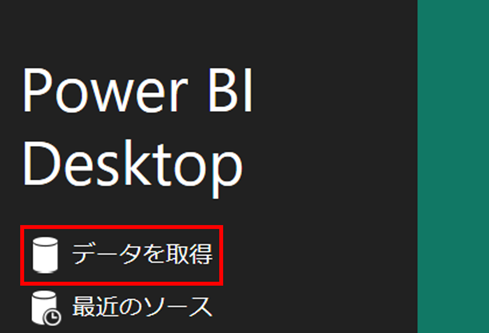
② 「テキスト/CSV」を選択し、「接続」を選択します。
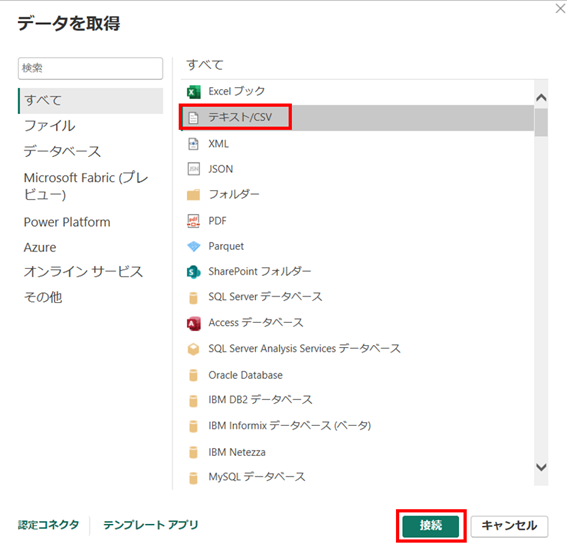
③ 接続したいデータを選択し、「開く」を選択します。
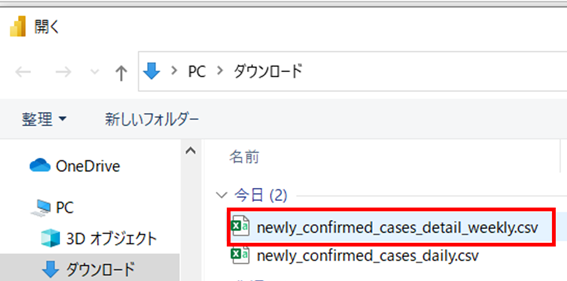
④ 2行目をヘッダーとして使用するために「データの変換」を選択します。
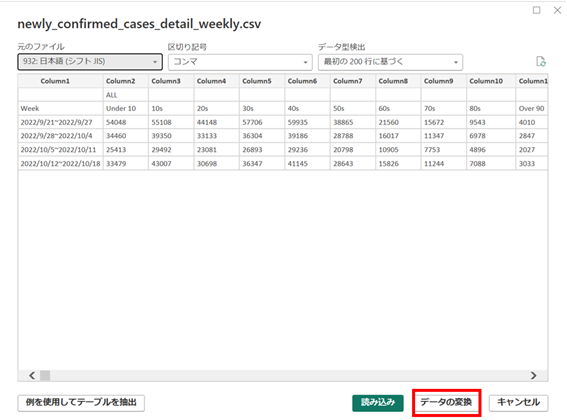
⑤ 「1行目をヘッダーとして使用」を2回押下します。
右下の「適用したステップ」が同じ表示になっていればOKです。
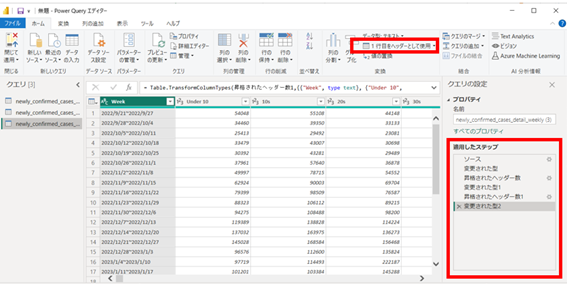
⑥ 「閉じて適用」を選択します。
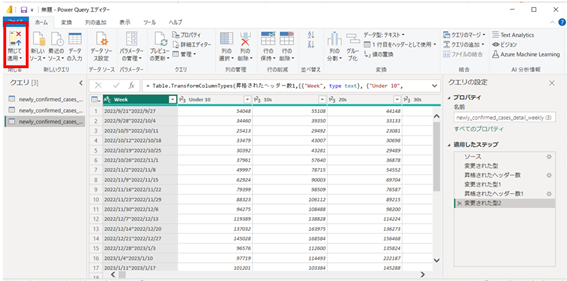
⑦ データが入っていることを確認します。
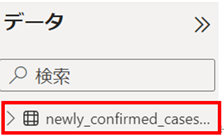
⑧ 「視覚化」から使用するビジュアルを選択し、可視化したいデータを選択します。
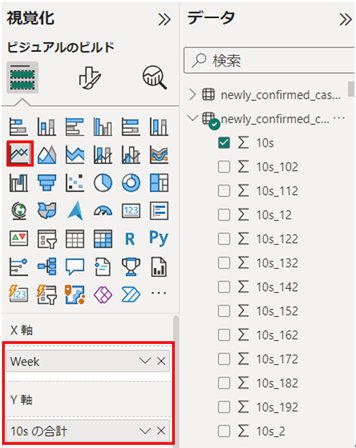
⑨ データをグラフ化します。
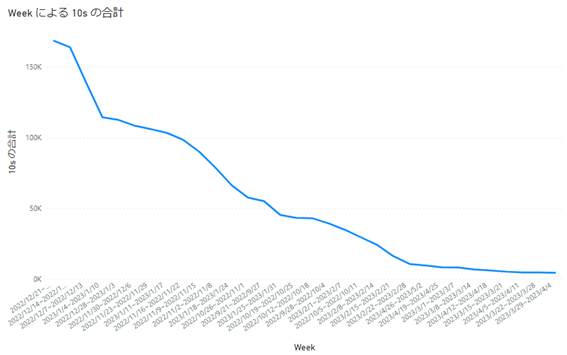
⑩ 「視覚化」からX軸とY軸のタイトルを変更したら完成です。
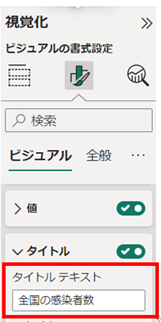
<完成形>
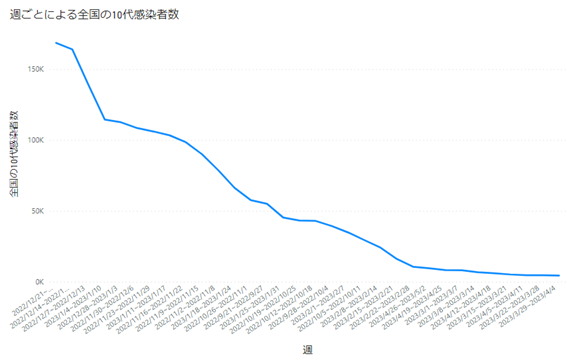
4.Power BIの応用操作(DB接続からの操作)
さて、ここからは応用編です。
上記と同じデータを用いて、「Azure Synapse Analytics SQL」データベースを使用して可視化していきます。
【DB接続を使用する手順】
① 「ホーム」から「データを取得」を選択します。
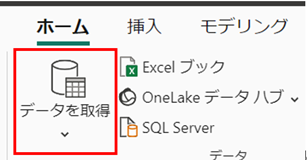
② 「Azure Synapse Analytics SQL」を選択し、「接続」を選択します。
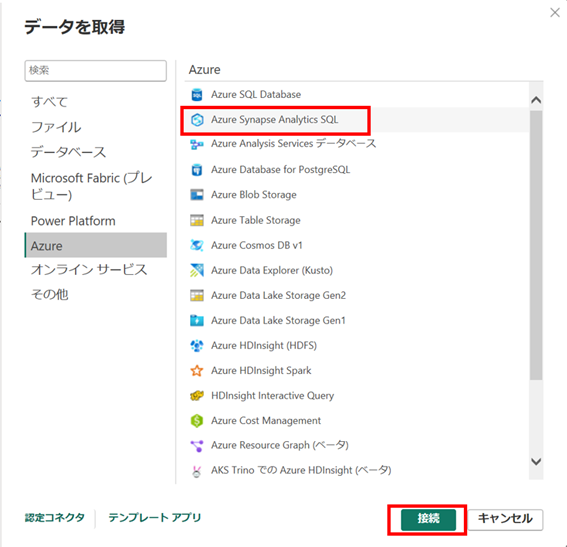
③ サーバー名とデータベース名を入力し、「OK」を選択します。
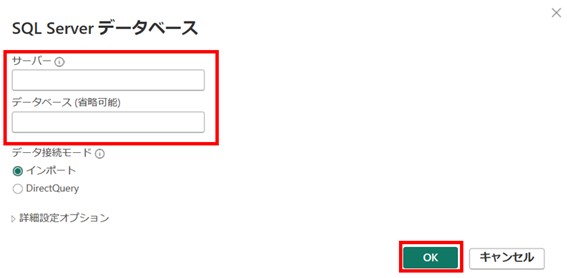
④ 対象のデータを選択し、「読み込み」を選択します。
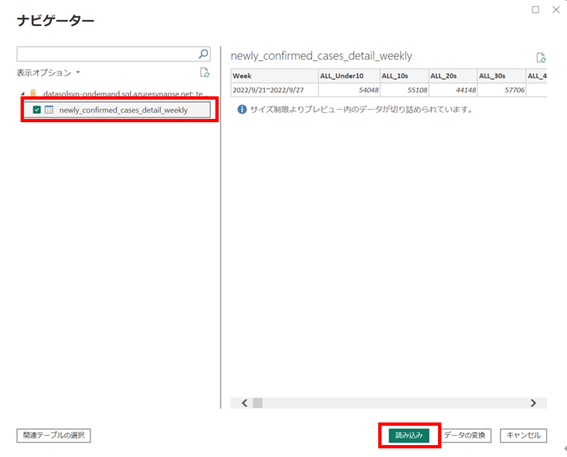
⑤ データが入っていることを確認します。
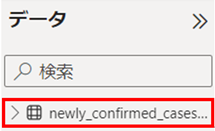
⑥ 「視覚化」から使用するビジュアルを選択し、可視化したいデータを選択します。
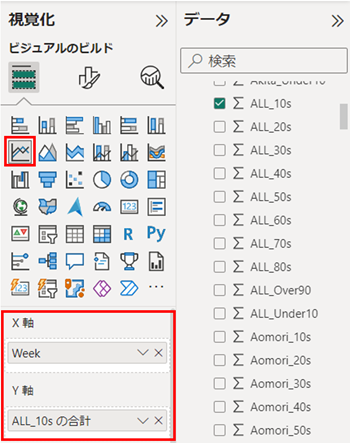
<完成形>
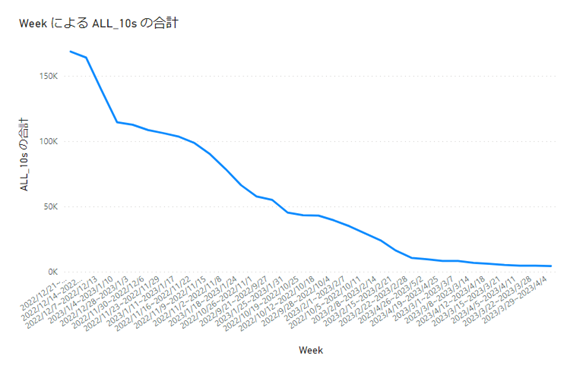
5.おわりに
今回は、Power BIの基本的なDB接続からの操作とCSVからの操作を紹介しました。
視覚的に分かりやすく操作ができ、クラウド上のデータを取得することも可能なため、「まずは簡単に触るところから始めたい」といったニーズにも応えられるサービスになっています。
専門的な知識がなくてもデータの分析ができるなど、手軽に始められる点は大きなメリットです。
システムエグゼではBI/DWH(Data Ware House)の分野に強みを持ち、BIツールの導入・利用支援を行う「BI導入支援サービス」や、データを収集・分析し、BIツールにより可視化まで行える環境を構築する「データ分析プラットフォーム構築サービス for Microsoft Azure」も提供しています。
Azure分析やPower BIを使った可視化をご検討の際には、システムエグゼまでお気軽にご相談ください。




